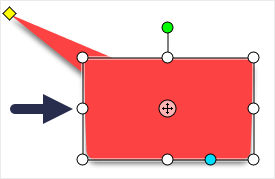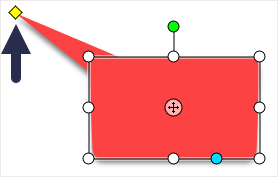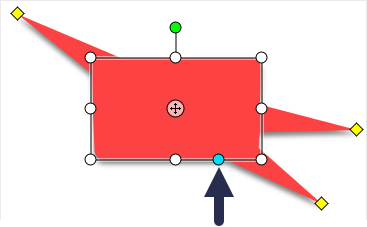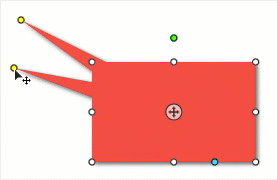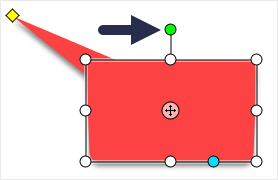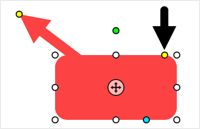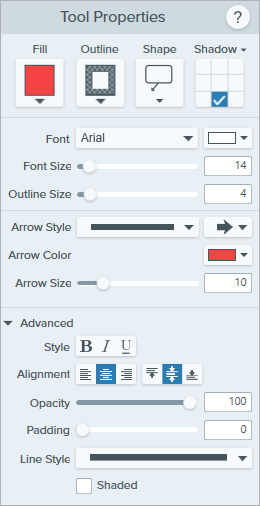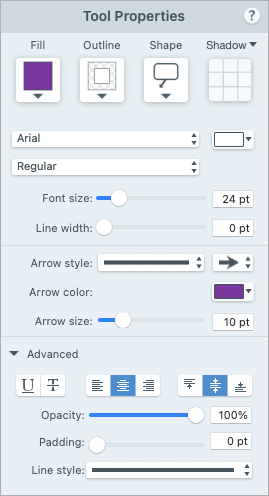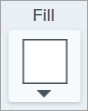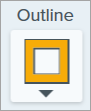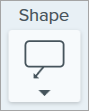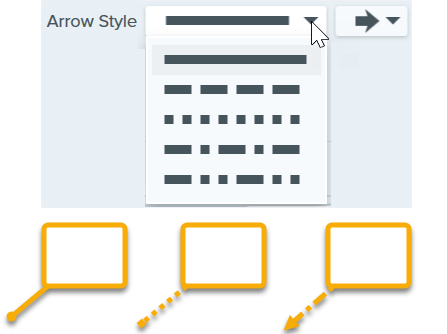Observação: Callout e outras ferramentas da barra de ferramentas do Snagit Editor estão disponíveis para fazer anotação em imagens. Para chamar a atenção do espectador enquanto grava o vídeo, tente o Desenho na tela. Para melhorar um vídeo já gravado, compartilhe-o com o TechSmith Camtasia.
Adicionar um callout
- Clique na ferramenta Callout na barra de ferramentas do Snagit Editor.

- Selecione um estilo rápido ou edite as propriedades da ferramenta para personalizar a ferramenta.
- Clique e arraste na tela para desenhar o callout.
- Digite texto no callout.
- Siga qualquer um destes procedimentos para editar o callout:
- Para redimensionar o callout, arraste as alças brancas.
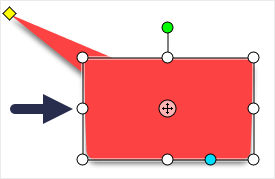
- Para redimensionar a base do callout, arraste a alça amarela.
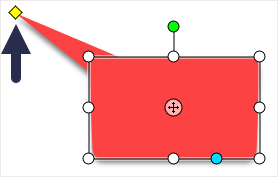
- Para adicionar uma base extra ao callout, arraste a alça azul.
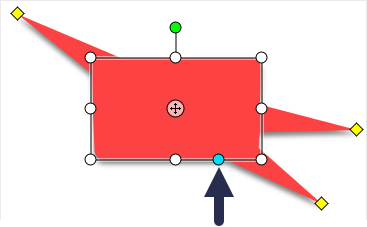
- Para excluir uma base de callout, arraste a alça amarela no callout.
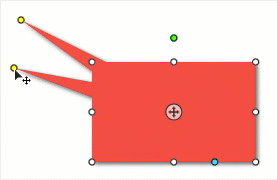
- Para girar o callout, arraste a alça verde.
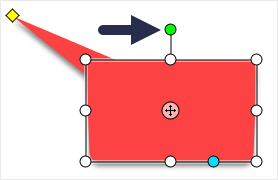
- Para ajustar os raios dos cantos arredondados (somente Mac), arraste a alça amarela próxima ao canto.
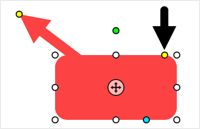
- Para mover o corpo do callout ao redor da base, arraste o ponto de ancoragem.

- Quando você terminar de usar a ferramenta Callout, clique na ferramenta Mover na barra de ferramentas para selecionar, mover, editar ou excluir os objetos que você adicionou à imagem.

Excluir um callout
- Clique para selecionar o callout na tela.
- Pressione a tecla Delete.
Edite as propriedades para personalizar a ferramenta.
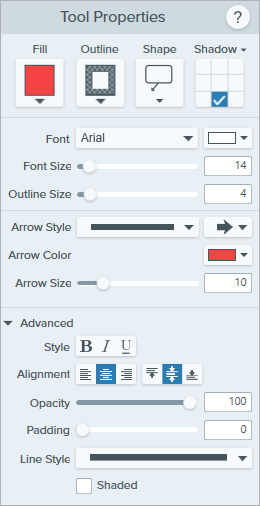
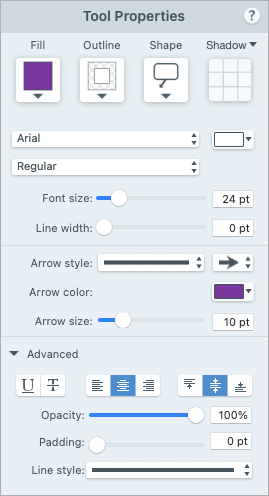
Preenchimento/Contorno
- Preenchimento: altere a cor interna.
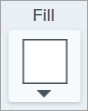
- Contorno: altere a cor do contorno de um callout.
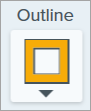
Clique no menu suspenso e selecione uma das seguintes opções para definir a cor:
- Clique para selecionar uma predefinição ou uma cor da paleta.

- Insira um valor HEX ou RGB no campo Modo.

- Clique no botão Conta-gotas e, em seguida, clique para selecionar uma cor em qualquer parte da tela.

Forma
Clique no menu suspenso para selecionar o estilo da forma.
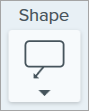
Sombra
Clique para selecionar uma direção para a sombra. Para desativar a sombra, clique para desfazer a seleção da direção da sombra.

Propriedades avançadas de sombra
Clique na seta suspensa para acessar propriedades adicionais de Sombra:

- Cor: selecione uma cor para a sombra.
- Ângulo (somente Windows): defina a direção da sombra que se estende da ferramenta.
- Distância: aumente/diminua a distância entre a ferramenta e a sombra.
- Opacidade: aumente/diminua a transparência da sombra.
- Desfoque: aumente/diminua a claridade da sombra.
Propriedades da fonte
- Fonte: clique no menu suspenso para selecionar uma fonte.
- Cor da fonte: clique no menu suspenso para selecionar a cor da fonte.
- Tamanho da fonte: arraste o controle deslizante ou insira um valor para ajustar o tamanho da fonte.
- Estilo da fonte (somente Mac): clique no menu suspenso para selecionar a formatação do texto: Regular, Itálico, Negrito, Negrito e itálico. Para o Windows, consulte Propriedades avançadas para mais opções de formatação.
- Tamanho do contorno (Windows)/Largura da linha (Mac): arraste o controle deslizante ou insira um valor para ajustar o contorno do callout. Insira 0 para remover o contorno.
Estilo da seta
Clique no menu suspenso para selecionar um estilo de linha e estilo de acabamento para a base do callout.
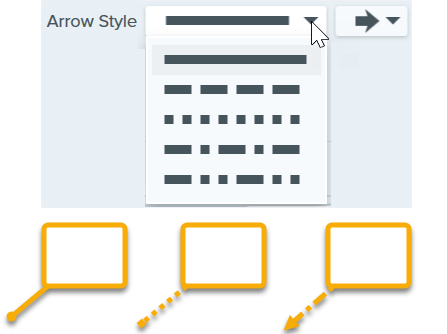
Cor da seta

Clique no menu suspenso e selecione uma das seguintes opções para definir a cor:
- Clique para selecionar uma predefinição ou uma cor da paleta.

- Insira um valor HEX ou RGB no campo Modo.

- Clique no botão Conta-gotas e, em seguida, clique para selecionar uma cor em qualquer parte da tela.
Tamanho da seta
Arraste o controle deslizante ou insira um valor para ajustar o tamanho da base do callout.
Propriedades avançadas
Clique na seta suspensa para acessar propriedades adicionais.
- Estilo: clique para selecionar a formatação do texto: Negrito (Windows), Itálico (Windows), Sublinhado, Tachado (Mac). Para o Mac, consulte Estilo da fonte para mais opções de formatação.
- Alinhamento: clique para selecionar o alinhamento de texto horizontal ou vertical.
- Preenchimento (somente Windows): ajuste o espaço ao redor do texto.
- Opacidade: arraste o controle deslizante para ajustar o nível de transparência do texto.
- Sombreado (somente Windows): ative a caixa de seleção para misturar a cor do contorno do callout com a cor de preenchimento.
- Estilo de linha: selecione um estilo sólido, tracejado ou pontilhado para o contorno da forma do callout ou selecione a opção Sem linha (somente Mac).
Observação: este tutorial é referente ao Snagit versão 2024. As versões podem parecer ou funcionar de maneira diferente.